- Document Solutions for Excel, .NET Edition Overview
- Key Features
- Getting Started
-
Features
- Worksheet
- Workbook
- Comments
- Hyperlinks
- Sort
- Filter
- Group
- Conditional Formatting
- Data Validations
- Data Binding
- Import Data
- Digital Signatures
- Formulas
- Custom Functions
- Shapes and Pictures
- Document Properties
- Styles
- Form Controls
- Barcodes
- Themes and Colors
- Chart
- Table
- Pivot Table
- Pivot Chart
- Sparkline
- Slicer
- Logging
- Defined Names
- Templates
- File Operations
- Document Solutions Data Viewer
- API Reference
- Release Notes
Worksheet Views
DsExcel offers various options to customize display settings that are applied to a worksheet. You can either choose from pre-defined views or customize the view settings to get the preferred display. You can also save customized views in a workbook and apply them later.
Pre-defined Views
DsExcel.NET, similar to MS Excel, provides pre-defined views to make it easier for users to preview the page layout and page breaks before printing the document.
Default View - Default view of the worksheet
Page Layout View - Gives a preview of document to be printed by showing start and end of pages including headers and footers of the document.
Page Break View - Displays position of page breaks in the document to be printed.
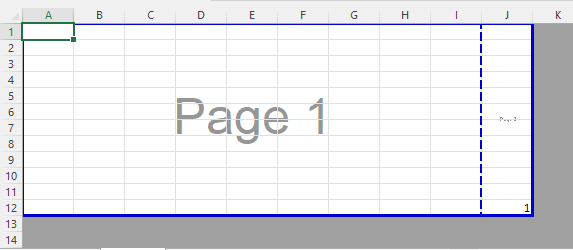
These pre-defined views can be set using ViewType property of the IWorksheetView interface.
IWorkbook workbook = new Workbook();
IWorksheet worksheet = workbook.ActiveSheet;
worksheet.Range["J12"].Value = 1;
//Set the view mode of the worksheet to PageBreakPreview.
worksheet.SheetView.ViewType = ViewType.PageBreakPreview;
//Modify the zoom of the PageBreakPreview to 80%.
worksheet.SheetView.Zoom = 80;
workbook.Save("PageBreak.xlsx");View Settings
In order to view a worksheet as per their own preferences, users can use the properties and methods of the IWorksheet interface, IPane interface and IWorksheetView interface.
The following code snippet shows how to set custom view for a worksheet using different properties of the IWorksheet interface.
//Set worksheet view
IWorkbook workbook = new Workbook();
IWorksheet worksheet = workbook.Worksheets[0];
var custom_view = worksheet.SheetView;
custom_view.Zoom = 200;
custom_view.GridlineColor = Color.Red;
custom_view.ScrollColumn = 10;
var scrollRow = custom_view.ScrollRow;The following code snippet shows how to use the SplitPanes() method to split the worksheet into panes.
//Split worksheet using SplitPanes() method
Workbook workbook = new Workbook();
IWorksheet worksheet = workbook.Worksheets[0];
worksheet.SplitPanes(worksheet.Range["A5"].Row, worksheet.Range["A5"].Column);
var splitRow = worksheet.SplitRow;
var splitColumn = worksheet.SplitColumn;The following code snippet shows how to use the DisplayVerticalGridlines and DisplayHorizontalGridlines properties to display the vertical and horizontal gridlines of a worksheet. These gridlines are only visible while interacting with SpreadJS by doing JSON I/O and are not visible in Excel or PDF.
//create a new workbook
var workbook = new Workbook();
IWorksheet worksheet = workbook.Worksheets[0];
worksheet.Range["A10"].Value = 10;
//Set to not show horizontal gridlines
worksheet.SheetView.DisplayHorizontalGridlines = false;
//Set to show vertical gridlines
worksheet.SheetView.DisplayVerticalGridlines = true;
//Export workbook to json string and save to ssjson
System.IO.File.WriteAllText("gridlines.ssjson", workbook.ToJson());!type=note
Note: If the value of DisplayGridlines is set, DisplayVerticalGridlines and DisplayHorizontalGridlines are also set to the same value.
DsExcel.NET also lets you save custom views in the workbook. To learn more about custom views, see Custom Views.


